Logitech Far East YR0065 2.4GHz Cordless Keyboard User Manual MX800 rev
Logitech Far East Ltd 2.4GHz Cordless Keyboard MX800 rev
Contents
- 1. User Manual (MX800) rev.pdf
- 2. User Manual (Statement).pdf
- 3. User Manual (K800).pdf
User Manual (MX800) rev.pdf

MX800
Setup Guide | Guide d’installation
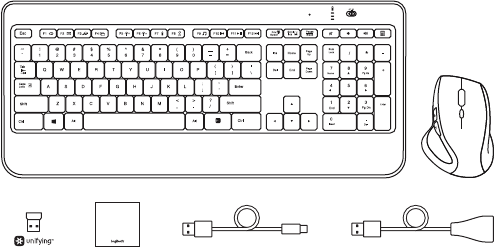
2
Impor tant
Information
3
English . . . . . . . . . . . . . . . . 4
Français . . . . . . . . . . . . . . .10
www.logitech.com/support/mx800
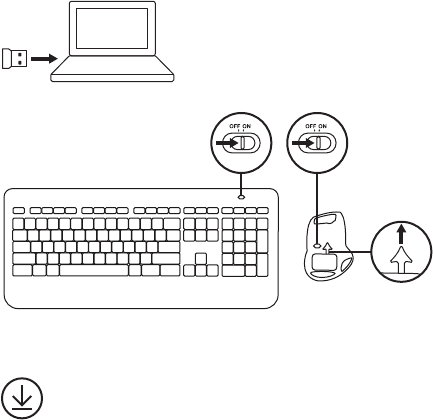
4 English
1
2
3 Software installation
www.logitech.com/download/mx800
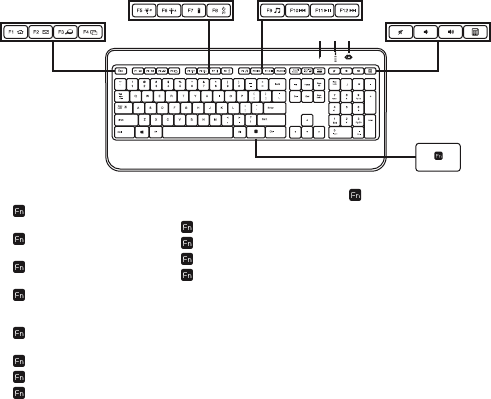
English 5
KEYBOARD FEATURES
1. Application zone
+ F1 Launch Internet
browser
+ F2 Launch e-mail
application
+ F3 Launch Windows
Search1
+ F4 Flip2
2. Convenience zone
+ F5 Backlight down
by 25%
+ F6 Backlight up by 25%
+ F7 Battery check
+ F8 Sleep mode
3. Multimedia
navigation zone
+ F9 Launch media
+ F10 Previous track
+ F11 Play/Pause
+ F12 Next track
4. Multimedia
volume zone
Mute
Volume down
Volume up
Calculator
5. key
6. Automatic light
sensor (ALS)
7. Battery status
indicator
8. Keyboard
power switch
1 One Touch Search if the SetPoint® software is installed.
2 Application Switcher if the SetPoint® software is installed.
6
1
2 3
4
5
7 8
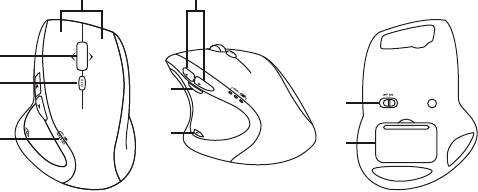
6 English
MOUSE FEATURES
1. Left and right buttons
2. Scroll wheel
• Press wheel down
for middle click
• Press wheel left to scroll left
• Press wheel right to scroll right
3. Scroll wheel mode shift button
• Press to shift between
hyper-fast (free spinning)
and precision (click-to-click)
scrolling
4. Battery indicator
5. Back and forward button
6. Zoom button
7. Application button
8. 0n/o switch
9. Battery door release
1
2
3
8
9
4
6
7
5
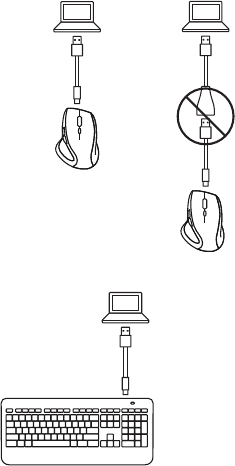
English 7
RECHARGING
Recharging the mouse
To charge your mouse, plug the
charging cable into a powered
USB port. Recharge your mouse when
the battery indicator blinks red.
Do not use the receiver extender
cable for recharging. Use only AA
NiMH replacement batteries
(1800 mAh minimum).
Recharging the keyboard
Typically, you can expect about
10 days of battery life before you will
need to recharge the keyboard
battery.* If the backlighting level is
set to 100%, you have about 15 hours
of battery life.
To recharge the keyboard, connect
it to your computer using the USB
recharging cable. A full battery
recharge takes about 5 hours and
only 3 hours if the keyboard has been
sw itche d o.
Battery life varies with usage, backlighting level,
and computing conditions. Heavy usage usually
results in shorter battery life.

8 English
TROUBLESHOOTING
Mouse
No pointer movement?
1. Slide the mouse’s O/On switch
to O and then On. The mouse’s
battery status indicator LEDs
should light up.
2. Conrm that the mouse is charged
and battery polarity is correct.
The battery status indicator is red
when the battery is low.
3. Try plugging the Unifying receiver
into another USB port.
4. Try reconnecting the mouse
and Unifying receiver using
the Logitech Unifying software
(see the Unifying section).
Erratic pointer movement or missed
button clicks?
1. Remove metallic objects between
the mouse and Unifying receiver.
2. If the Unifying receiver is plugged
into a USB hub, try plugging it
directly into your computer.
3. Move the Unifying receiver closer
to the mouse by using the included
receiver extender cable.
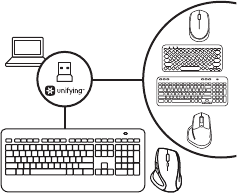
English 9
Keyboard
Keyboard not working?
1. Slide the keyboard’s O/On switch
to O and then On. The keyboard’s
battery status indicator LEDs
should light up.
2. Conrm that the keyboard
is charged. The battery status
indicator is red when the battery
is low.
3. Try plugging the Unifying receiver
into another USB port.
4. Move the Unifying receiver closer
to the keyboard by using the
included receiver extender cable.
5. Try reconnecting the keyboard
and Unifying receiver using
the Logitech Unifying software
(see the Unifying section).
6. Restart the computer.
UNIFYING
Logitech® Unifying technology
connects up to six compatible
Logitech mice and keyboards to
the same receiver, using only one
USB port for multiple devices.
To learn more, visit:
www.logitech.com/support/
unifying
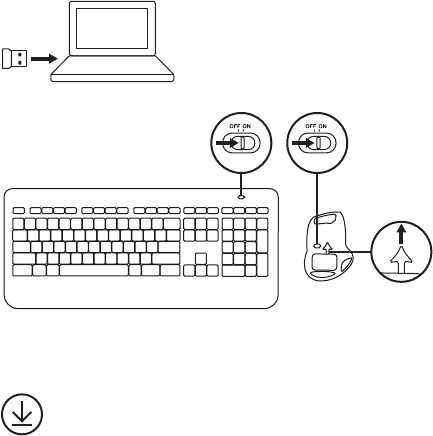
10 Français
1
2
3 Installation du logiciel
www.logitech.com/download/mx800
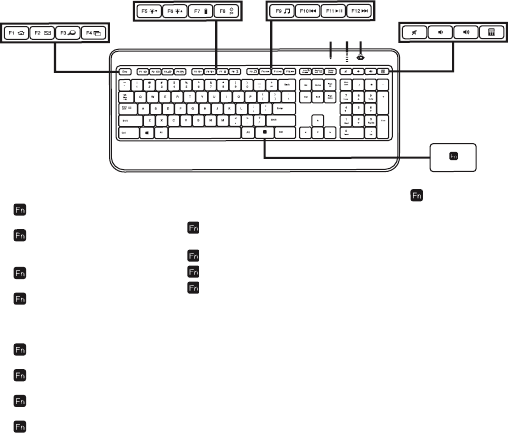
Français 11
FONCTIONNALITÉS DU CLAVIER
1. Zone d'applications
+ F1 Lance le navigateur
Internet
+ F2 Lance l'application
de courrier
électronique
+ F3 Lance le service de
recherche Windows
1
+ F4 Basculer
2
2. Zone Fonctions
pratiques
+ F5 Réduit le rétro-
éclairage de 25 %
+ F
6 Augmente le rétro-
éclairage de 25 %
+ F
7 Vérie le niveau
de charge des piles
+ F8 Mode de veille
3. Zone de navigation
multimédia
+ F
9 Lance un dispositif
multimédia
+ F10 Piste précédente
+ F11 Lecture/Pause
+ F12 Piste suivante
4. Zone de volume
multimédia
Sourdine
Volume -
Volume +
Calculatrice
5. Touche
6. Capteur de luminosité
automatique
7. Témoin de charge
des piles
8. Bouton
d'alimentation
du clavier
1 Fonction One Touch Search disponible si le logiciel SetSpoint® est installé.
2 Fonction de changement d'application disponible si le logiciel SetSpoint® est installé.
6
1
2 3
4
5
7 8
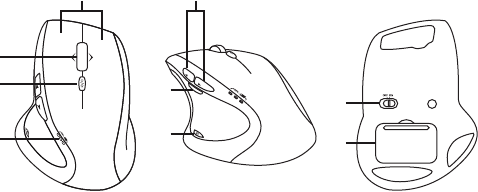
12 Français
FONCTIONNALITÉS DE LA SOURIS
1. Boutons droit et gauche
2. Roulette de délement
• Appuyez sur la roulette pour
l'utiliser comme bouton de clic
central.
• Inclinez la roulette vers
la gauche pour faire déler
le contenu vers la gauche.
• Inclinez la roulette vers la droite
pour faire déler le contenu vers
la droite.
3. Bouton d'alternance de
la roulette de délement
• Appuyez dessus pour alterner
entre le délement ultra-rapide
(rotation libre) et le délement
de précision (pas à pas).
4. Témoin de niveau de charge
des piles
5. Boutons Précédent et Suivant
6. Bouton de zoom
7. Bouton d'application
8. Commutateur On/O
9. Bouton d'ouverture du
compartiment des piles
1
2
3
8
9
4
6
7
5
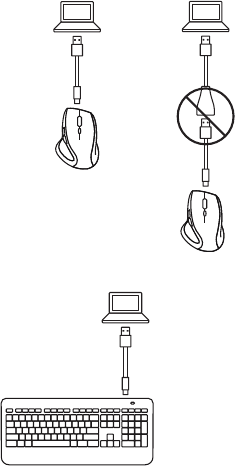
Français 13
RECHARGE
Recharge de la souris
Pour charger votre souris, branchez
le câble de charge dans un port USB
alimenté. Rechargez votre souris
lorsque le témoin de niveau de charge
des piles clignote en rouge.
N'utilisez pas la rallonge pour
récepteur pour recharger la souris.
Utilisez uniquement des piles AA
NiMH (1 800 mAh minimum).
Recharge du clavier
Généralement, vous pouvez compter
sur environ 10 jours d'autonomie
avant de devoir recharger les
piles du clavier.*** Si le niveau de
rétroéclairage est déni sur 100 %,
votre autonomie est d'environ
15 heures.
Pour recharger le clavier, branchez-
le à l'ordinateur à l'aide du câble
de recharge USB. Une recharge
complète prend environ 5 heures
et seulement 3 heures si le clavier
est hors tension.
La durée de vie des piles est susceptible de
varier en fonction de l'environnement, du niveau
de rétroéclairage et du mode d'utilisation.
Une utilisation quotidienne prolongée a pour eet
d'écourter la durée de vie des piles.
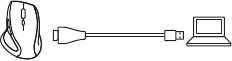
14 Français
DÉPANNAGE
Souris
Pointeur immobile?
1. Faites glisser le commutateur On/
O de la souris en position O,
puis en position On. Le témoin
lumineux de charge des piles de
la souris doit s'allumer.
2. Assurez-vous que la souris est
chargée et que la polarité des piles
est respectée. Le témoin lumineux
de charge des piles est rouge
lorsque le niveau est faible.
3. Branchez le récepteur Unifying sur
un autre port USB.
4. Reconnectez la souris
au récepteur Unifying à l'aide
du logiciel Logitech Unifying
(voir la section Unifying).
Pointeur incontrôlable ou clics sans
résultat?
1. Déplacez tout objet métallique
se trouvant entre la souris et
le récepteur Unifying.
2. Si le récepteur Unifying est
branché dans un hub USB,
branchez-le plutôt directement
sur l'ordinateur.
3. Rapprochez le récepteur Unifying
de la souris en utilisant la rallonge
pour récepteur fournie.
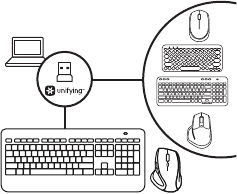
Français 15
Clavier
Votre clavier ne fonctionne pas?
1. Faites glisser le commutateur On/
O du clavier en position O,
puis en position On. Le témoin
lumineux de charge des piles
du clavier doit s'allumer.
2. Vériez que le clavier est chargé.
Le témoin lumineux de charge des
piles est rouge lorsque le niveau
est faible.
3. Branchez le récepteur Unifying sur
un autre port USB.
4. Rapprochez le récepteur Unifying
du clavier en utilisant la rallonge
pour récepteur fournie.
5. Reconnectez le clavier
au récepteur Unifying à l'aide
du logiciel Logitech Unifying
(voir la section Unifying).
6. Redémarrez l'ordinateur.
UNIFYING
La technologie Logitech® Unifying
permet de connecter jusqu'à
six claviers et souris Logitech
compatibles au même récepteur,
le tout en utilisant un seul port USB.
Pour en savoir plus, visitez le site:
www.logitech.com/support/
unifying
© 2016 Logitech. Logitech, Logi and other Logitech marks are owned by Logitech
andmay be registered. All other trademarks are the property of their respective owners.
Logitech assumes no responsibility for any errors that may appear in this manual.
Information contained herein is subject to change without notice.
© 2016 Logitech. Logitech, Logi et les autres marques Logitech sont la propriété de
Logitech et sont susceptibles d’être déposées. Toutes les autres marques sont lapropriété
exclusive de leurs détenteurs respectifs. Logitech décline toute responsabilité en cas
d’erreurs susceptibles de s’être glissées dans le présent manuel. Les informations
énoncées dans ce document peuvent faire l’objet de modications sans avis préalable.
620-005837.005